Program Budget
Transactions Program Budget merupakan modul transaksi sebelum pembuatan budget Program. Di dalam menu ini terdapat fungsi 'Filter', 'View', 'Create New', 'Edit', 'Disable' dan 'Approved'. Tampilan awal ketika user membuka menu "Trasactions Program Budget" adalah sebagai berikut :
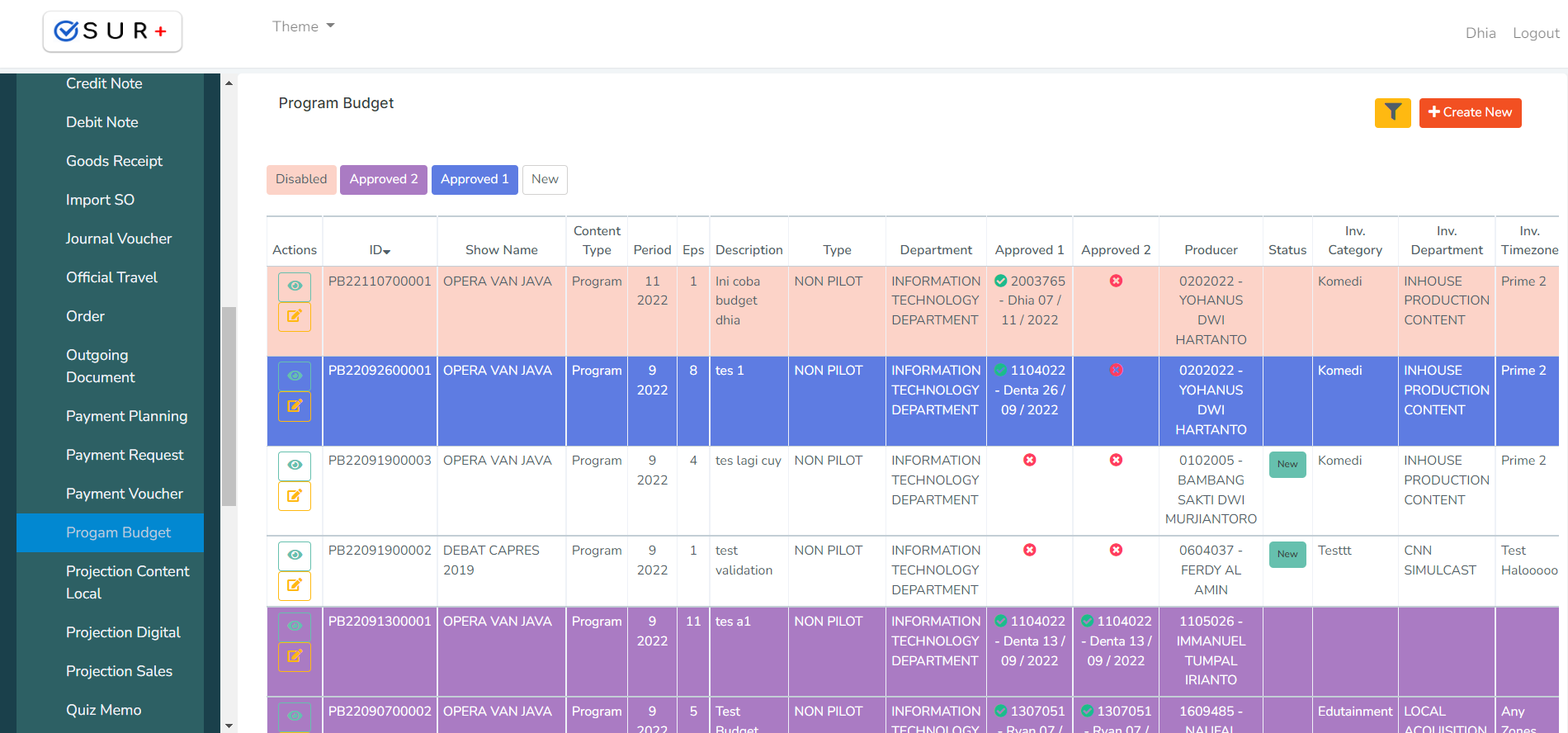
Di dalam menu Program Budget sendiri ketika user berpindah ke halaman detail program budget, terdapat lima buah panel yaitu "Header", "Budget", "Episode Detail", "Log Revision" dan "Info".
Panel Header berisi informasi data header dari program budget. Di sini user bisa mengisi serta mengedit data header dari program budget.
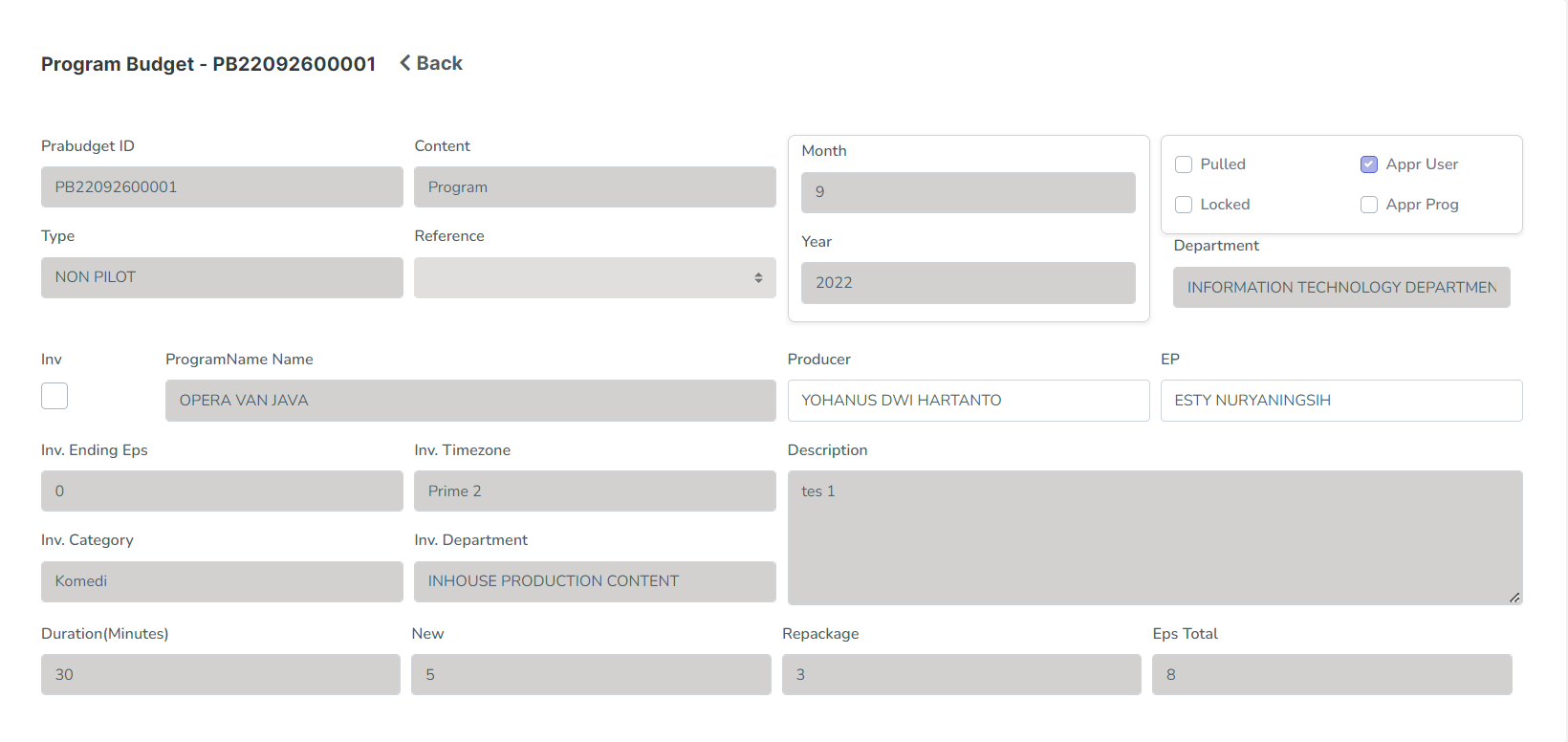
Panel Budget berisi informasi seputar budget dari program budget yang ada.

Panel Episode Detail berisi informasi seputar episode detail dari program budget yang ada. Di panel ini user bisa mengedit, menambahkan serta melakukan disapproved pada episode detail yang ada.
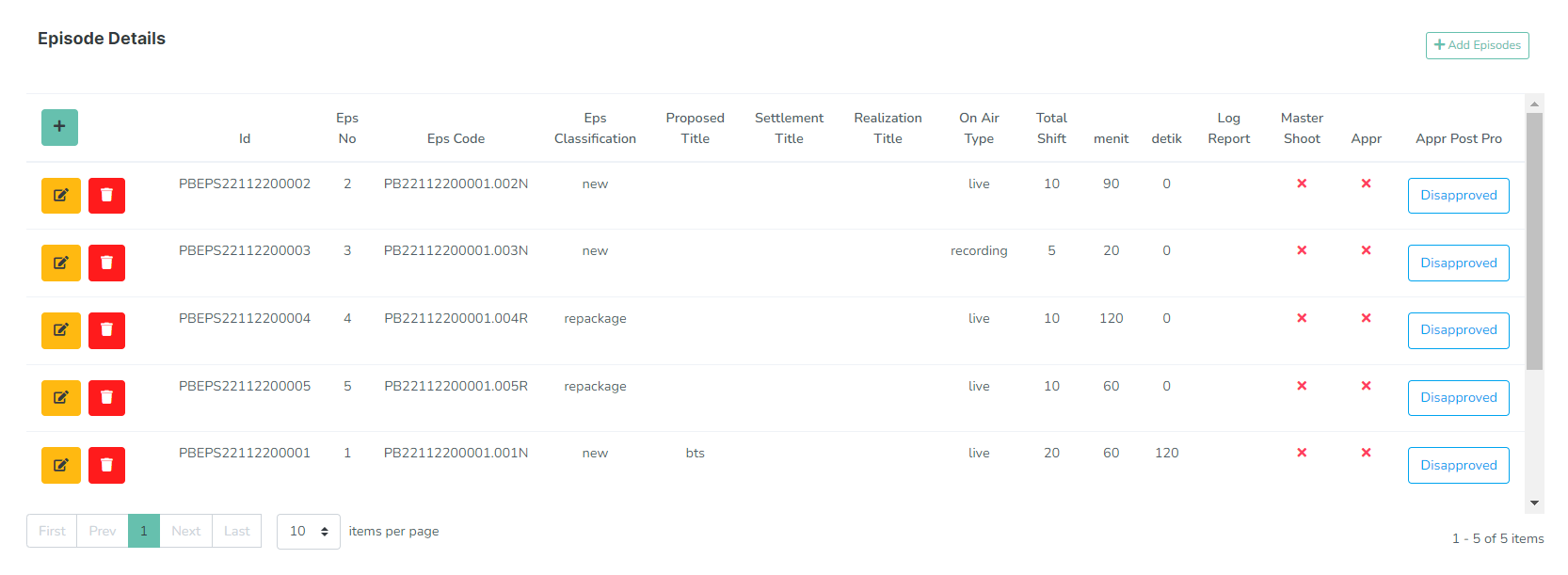
Panel Log Revision berisi informasi seputar catatan revisi (history revisi).

Panel Info berisi informasi siapa dan kapan yang telah melakukan create, modified, disable serta approved data.
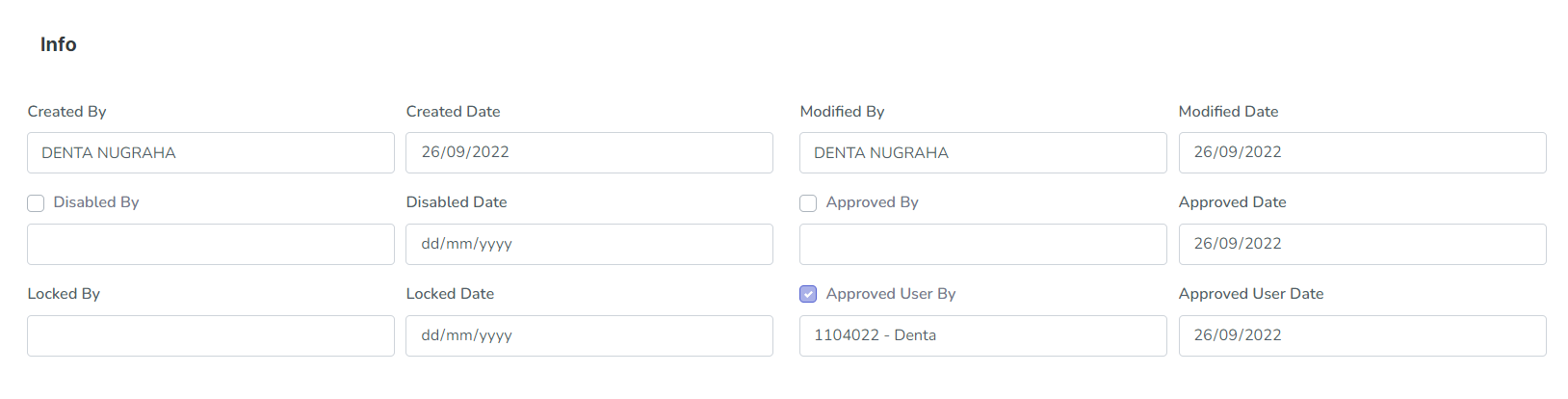
Filter Data
- Untuk memfilter data, dapat dilakukan dengan cara klik tombol filter

- Kolom pencarian ID, digunakan untuk melakukan pencarian berdasarkan kata kunci ID program budget.
- Kolom pencarian Program, digunakan untuk melakukan pencarian berdasarkan kata kunci nama program.
- Kolom pencarian Department, digunakan untuk melakukan pencarian berdasarkan kata kunci nama department.
- Kolom pencarian Content Type, digunakan untuk melakukan pencarian berdasarkan kata kunci tipe kontennya.
- Kolom pencarian Month, digunakan untuk melakukan pencarian berdasarkan kata kunci bulan.
- Kolom pencarian Year, digunakan untuk melakukan pencarian berdasarkan kata kunci tahun.
- Kolom pencarian Status, digunakan untuk melakukan pencarian berdasarkan kata kunci status prabudget.
- Tombol
 untuk menampilkan hasil pencarian berdasarkan pilihan filter. Lalu hasil pencarian akan muncul pada data kolom.
untuk menampilkan hasil pencarian berdasarkan pilihan filter. Lalu hasil pencarian akan muncul pada data kolom.
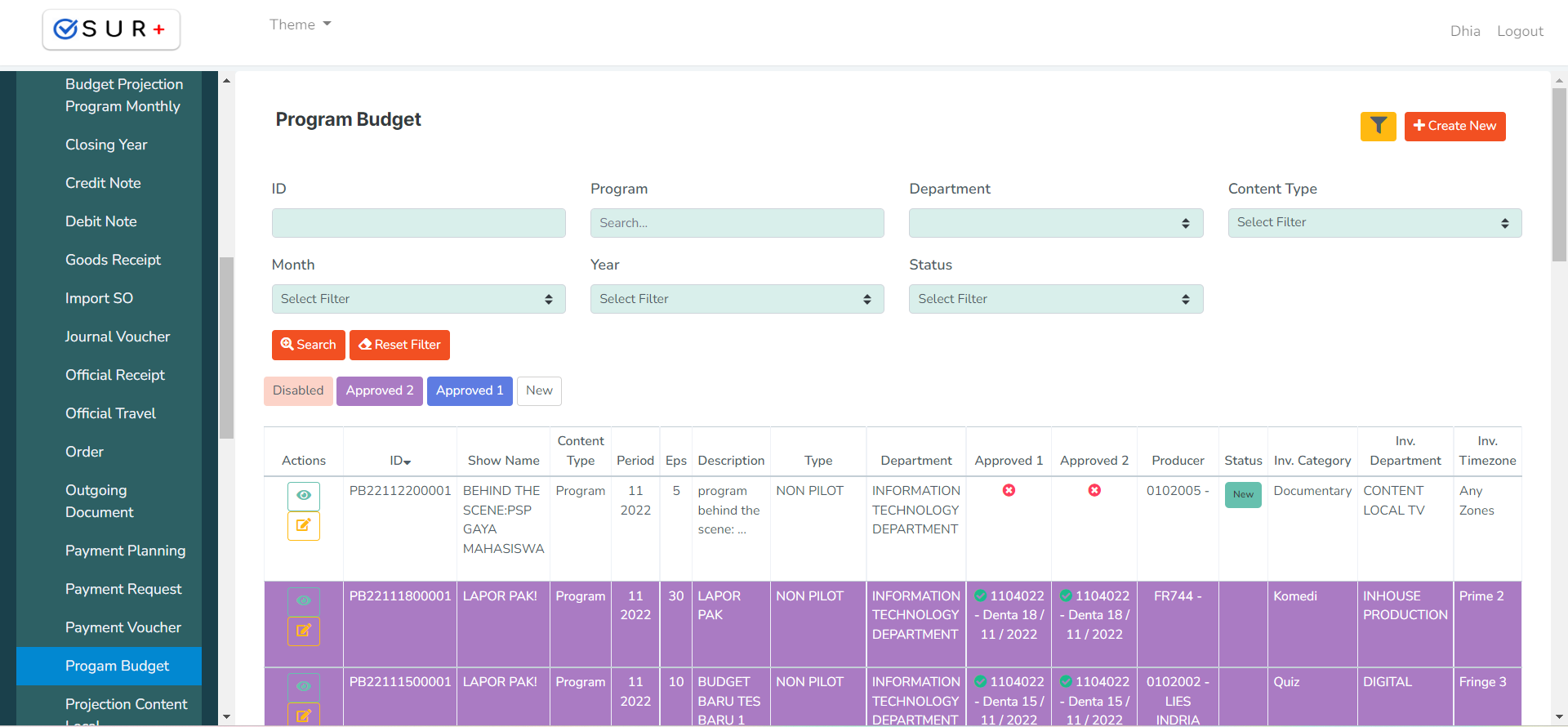
- Klik button
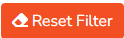 untuk mereset kolom filter.
untuk mereset kolom filter.
View
Untuk melihat detail data program budget, user bisa bisa mengklik button ![]() lalu halaman akan diarahkan pada halaman detail data program budget.
lalu halaman akan diarahkan pada halaman detail data program budget.
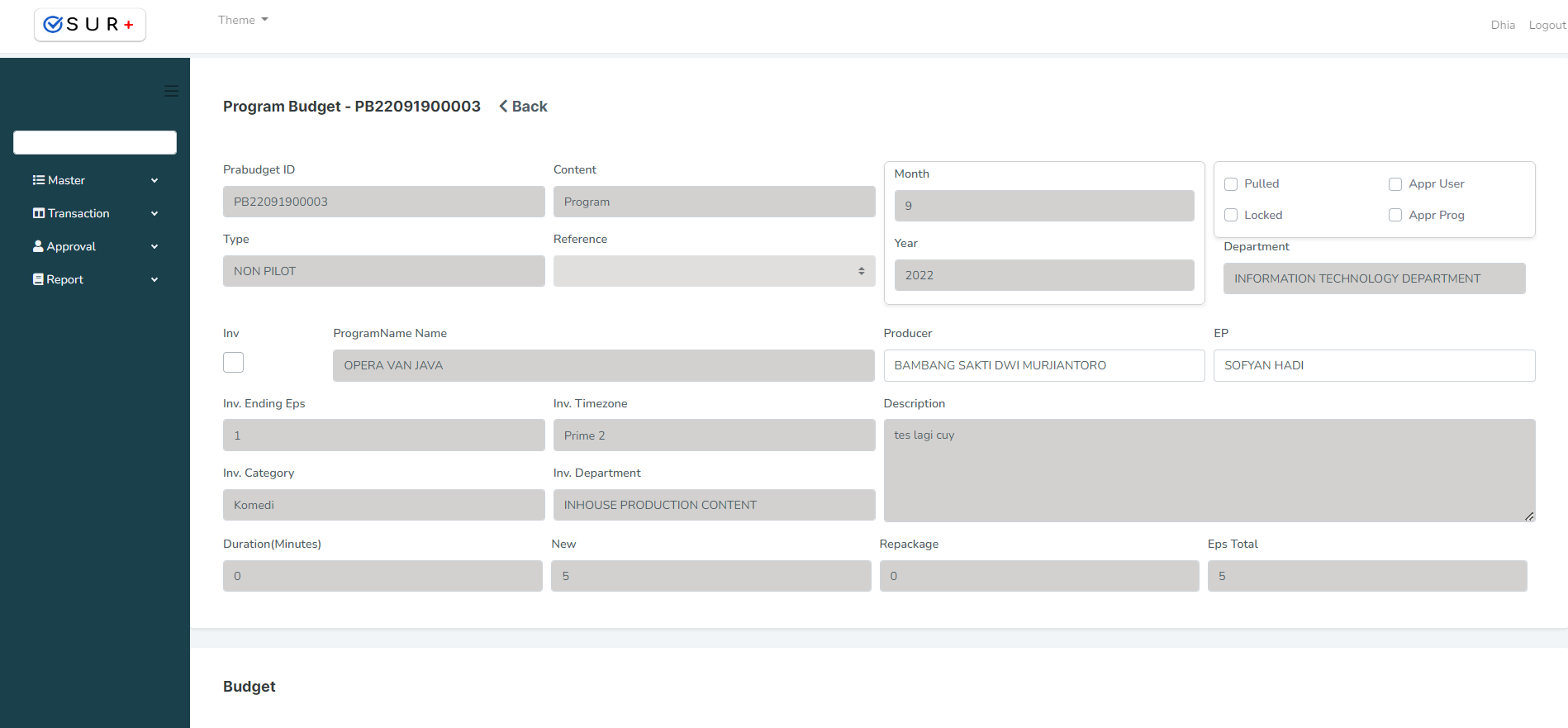
Create New
- User me-klik button
 untuk membuat data baru pada list data table.
untuk membuat data baru pada list data table. - Setelah itu akan masuk ke halaman detail data Transactions Program Budget. Di halaman detail data ini, terdapat lima buah panel yaitu 'Header', 'Budget', 'Episode Details', 'Log Revision' dan 'Info' yang masing-masing berisi informasi dari data detail Transactions Program Budget.
Panel Header
User memasukkan data program budget pada kolom form pembuatan program budget di panel header.
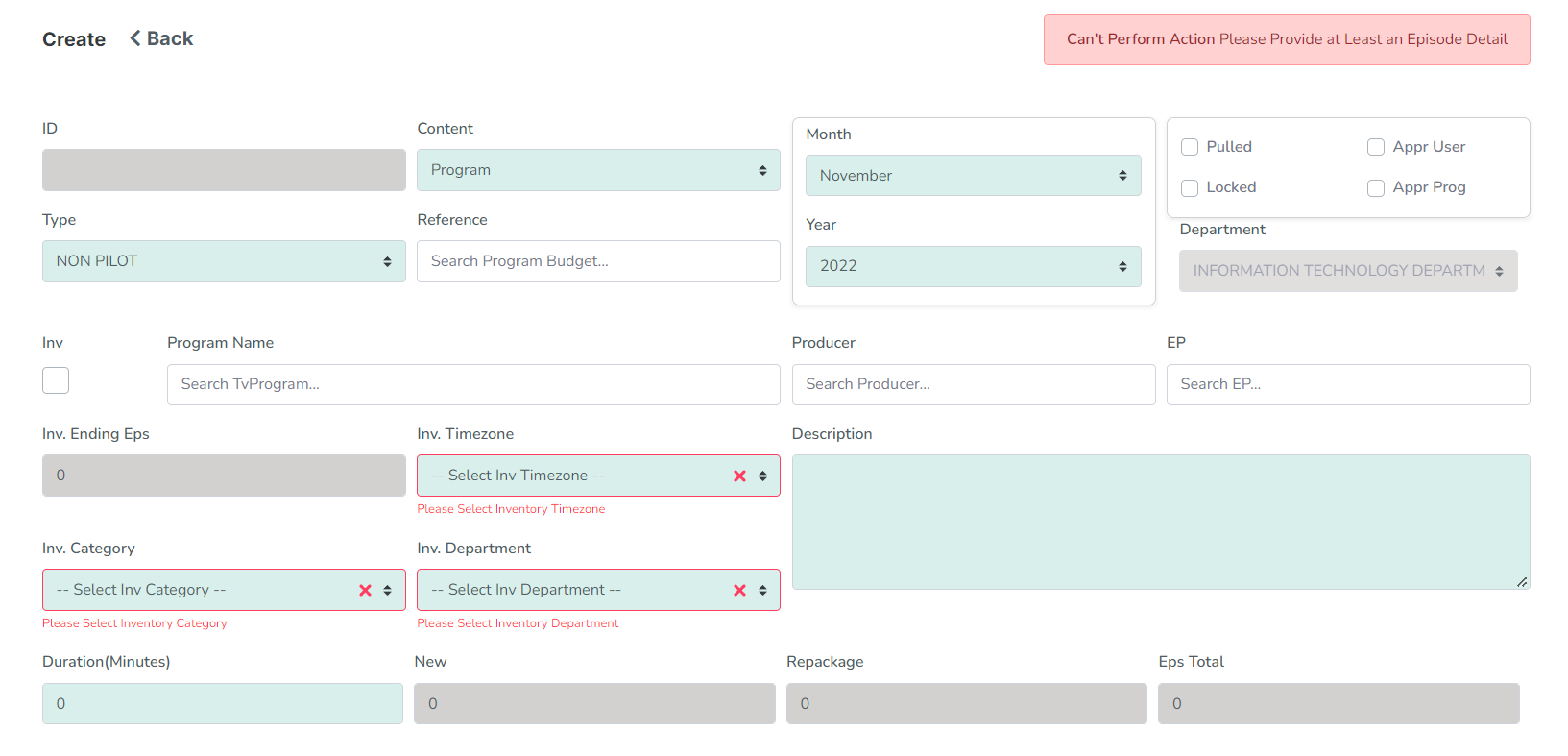
1. Content : masukkan konten dari program budget yang akan dibuat.
2. Type : masukkan tipe program.
3. Reference : masukkan referensi program budget. Apabila tidak ada referensi program bisa dikosongi.
4. Month : masukkan bulan dari program budget yang akan dibuat.
5. Year : masukkan tahun dari program budget yang akan dibuat.
6. Inv (Inventory) : apabila user mencentang checkbox inv, maka user tidak bisa mengisi kolom data inventory (inv. timezone, inv. category, inv. department). Namun jika checkbox inv tidak dicentang, user bisa mengisikan kolom data inventory.
7. Program Name : masukkan nama program yang akan dibuat.
8. Producer : masukkan nama produser.
9. EP : masukkan nama executive produser.
10. Inv. Timezone : masukkan inventory timezone.
11. Inv. Category : masukkan kategori inventory.
12. Inv. Department : masukan departemen inventory.
13. Description : masukkan deskripsi dari program budget sebagai keterangan tambahan.
14. Duration (Minutes) : masukkan durasi dari program budget yang akan dibuat.
Panel Episode Details

Untuk menambahkan Episode Details ada dua cara. Jika ingin menambahkan satu persatu episode details klik button ![]() atau jika ingin menambahkan beberapa episode sekaligus klik button
atau jika ingin menambahkan beberapa episode sekaligus klik button ![]() maka akan keluar pop up seperti berikut dan isikan berapa episode yang akan dibuat.
maka akan keluar pop up seperti berikut dan isikan berapa episode yang akan dibuat.
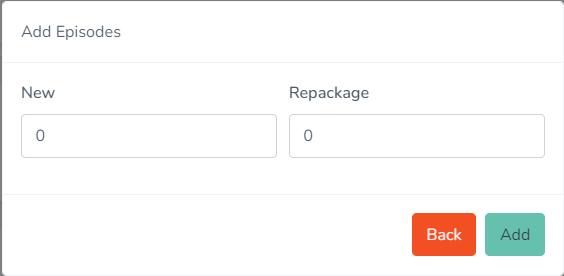
Jika sudah isikan data detail episode pada kolom yang ada lalu klik button ![]() untuk menyimpan atau klik button
untuk menyimpan atau klik button ![]() untuk cancel.
untuk cancel.
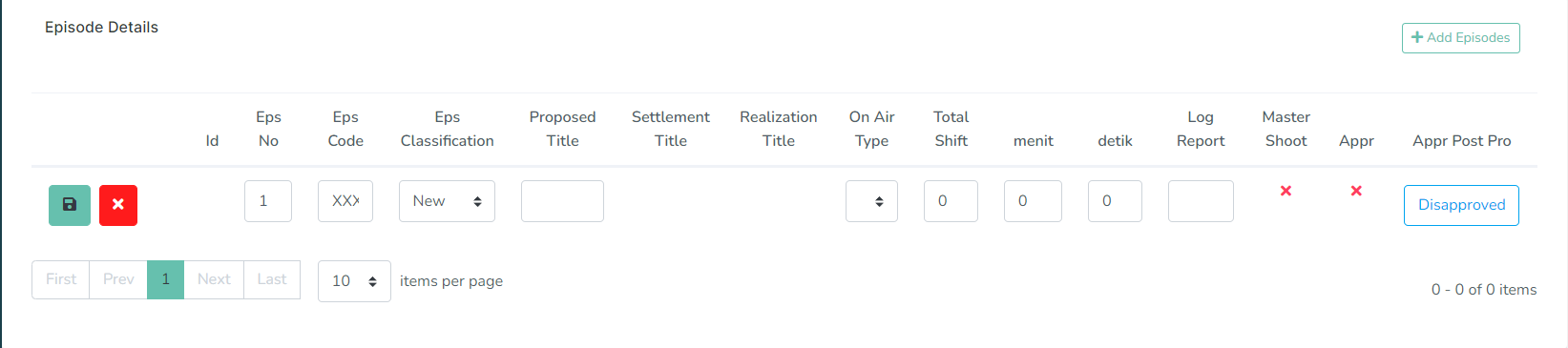
- Untuk menyimpan data program budget klik button
 atau jika ingin membatalkan klik button
atau jika ingin membatalkan klik button 
Edit Data
- Klik button
 pada row data kolom yang ingin diubah, kemudian halaman akan diarahkan pada halaman detail program budget seperti pada gambar berikut :
pada row data kolom yang ingin diubah, kemudian halaman akan diarahkan pada halaman detail program budget seperti pada gambar berikut :
Panel Header
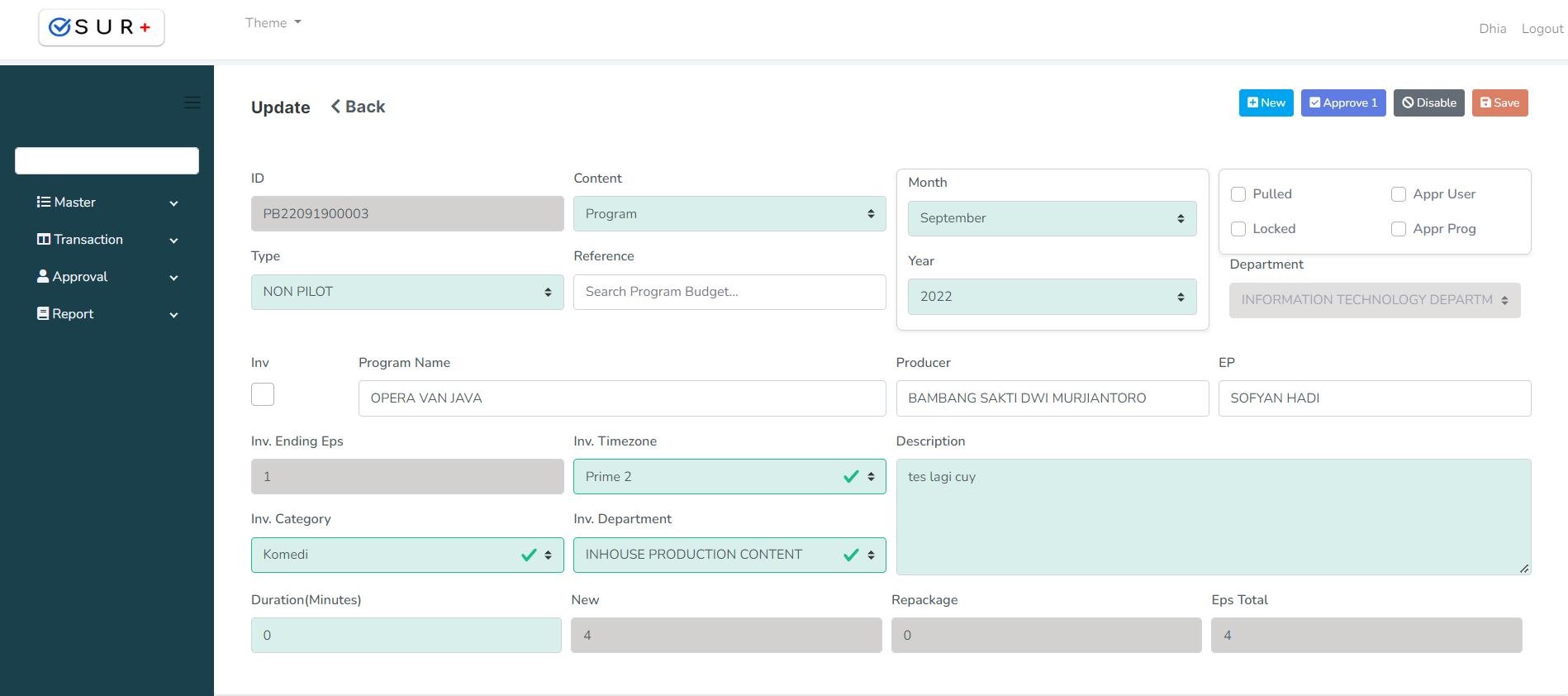
User melakukan perubahan pada panel header seperti form create new.
Panel Episode Details
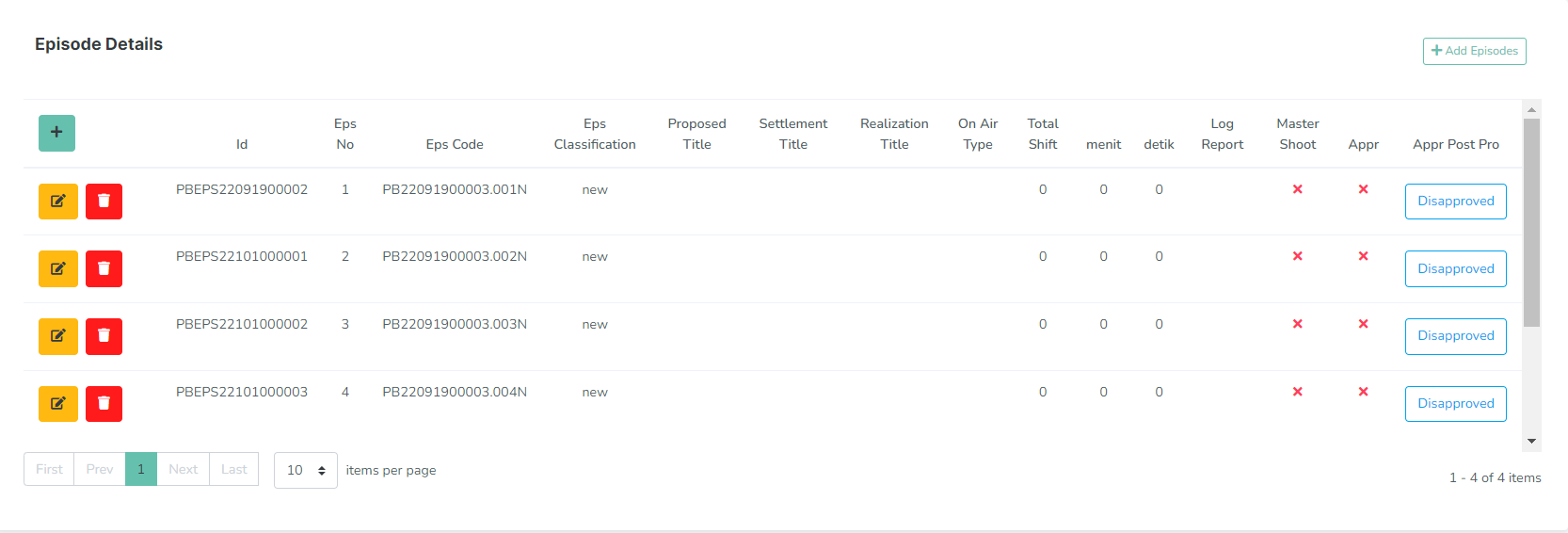
Untuk mengedit, klik button ![]() pada row yang ingin diedit. User hanya perlu merubah isi kolom yang akan diedit seperti pada gambar dibawah. Jika sudah, klik button
pada row yang ingin diedit. User hanya perlu merubah isi kolom yang akan diedit seperti pada gambar dibawah. Jika sudah, klik button ![]() untuk menyimpan atau klik button
untuk menyimpan atau klik button ![]() untuk membatalkan.
untuk membatalkan.
![]()
Untuk menghapus row episode details, klik button ![]() maka row akan otomatis terhapus.
maka row akan otomatis terhapus.
- Jika sudah mengedit semua yang dibutuhkan, untuk menyimpan perubahan data account klik button
 atau jika ingin membatalkan klik button.
atau jika ingin membatalkan klik button. 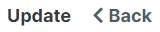
Approved Data
- Untuk melakukan approval, user perlu masuk ke halaman detail dengan cara mengklik button
 pada row data yang akan diapprove.
pada row data yang akan diapprove. - Halaman akan otomatis masuk ke halaman detail program budget lalu user mengklik button
 untuk melakukan approve 1 atau
untuk melakukan approve 1 atau  untuk melakukan approve 2.
untuk melakukan approve 2.
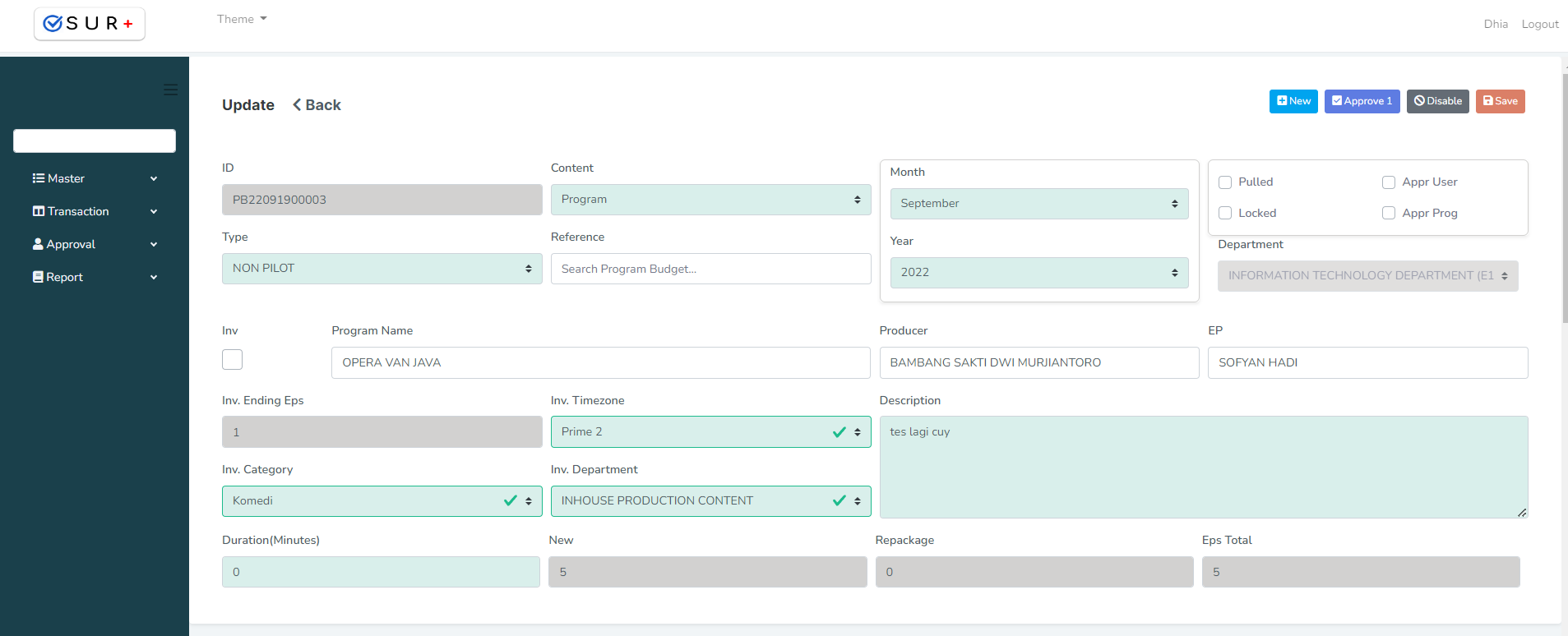
- Apabila user ingin mendisapprove, klik button
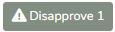 untuk mendisapprove 1 atau
untuk mendisapprove 1 atau 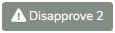 untuk melakukan disapprove 2
untuk melakukan disapprove 2
Disable Data
- Untuk melakukan disable, user perlu masuk ke halaman detail dengan cara mengklik button
 pada row data yang akan didisable.
pada row data yang akan didisable. - Halaman akan otomatis masuk ke halaman detail program budget lalu user mengklik button
 dan akan muncul pop up konfirmasi seperti gambar di bawah ini :
dan akan muncul pop up konfirmasi seperti gambar di bawah ini :
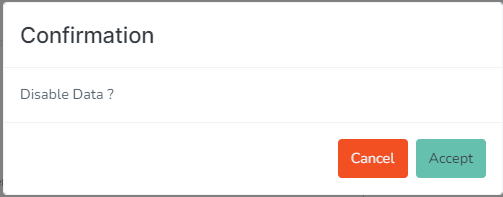
- Klik button
 untuk medisable data account atau klik button
untuk medisable data account atau klik button  jika ingin membatalkan.
jika ingin membatalkan.
Created with the Personal Edition of HelpNDoc: Generate EPub eBooks with ease